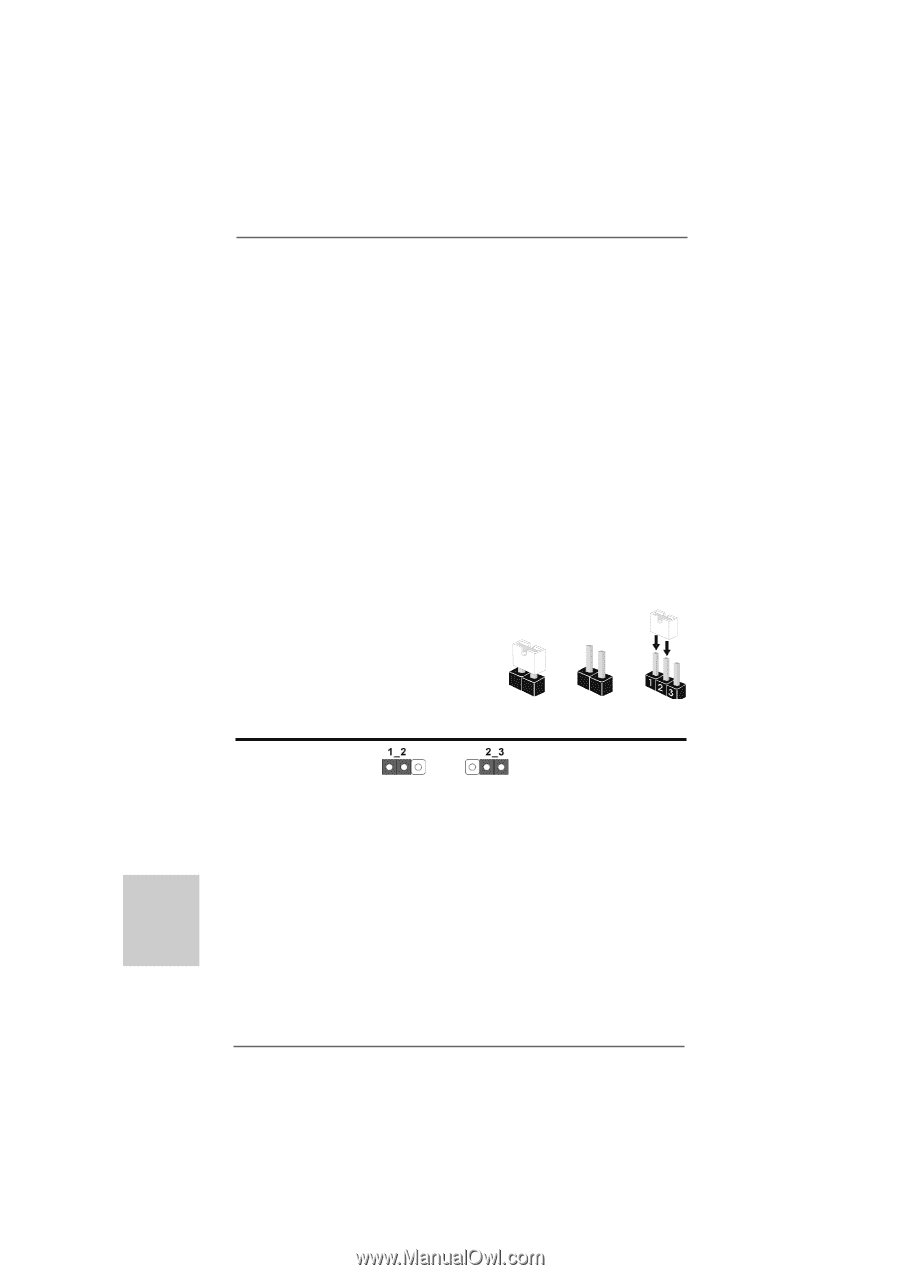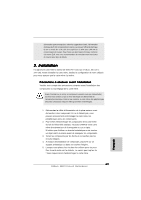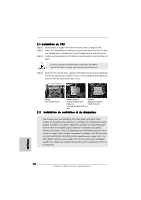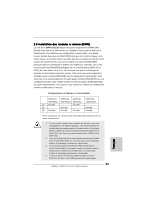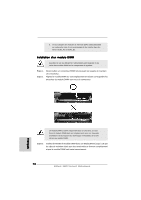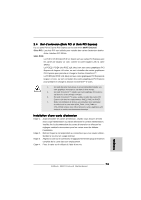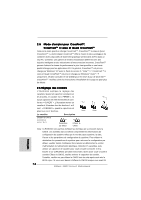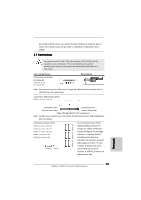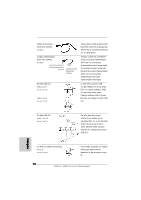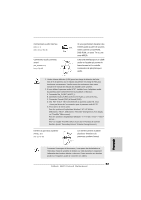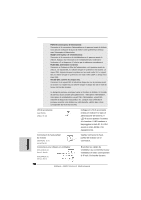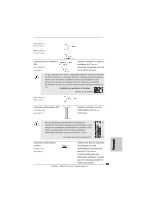ASRock 890FX Deluxe5 Quick Installation Guide - Page 74
Français, 6 Réglage des cavaliers, Mode d'emploi pour CrossFireX, CrossFireX, voies et Quad
 |
View all ASRock 890FX Deluxe5 manuals
Add to My Manuals
Save this manual to your list of manuals |
Page 74 highlights
2.5 Mode d'emploi pour CrossFireXTM, CrossFireXTM 3-voies et Quad CrossFireXTM Cette carte mère prend en charge CrossFireXTM, CrossFireXTM 3-voies et Quad CrossFireXTM. La technologie CrossFireXTM offre le moyen le plus avantageux de combiner divers dispositifs de traitement graphique performants (GPU) dans un seul PC. Combinez une gamme de modes d'exploitation différents avec des logiciels intelligents et des mécanismes d'interconnexion innovants. CrossFireXTM permet d'obtenir le niveau de performance le plus haut possible et une haute qualité d'image pour les applications 3D. En général, CrossFireXTM est pris en charge par Windows® XP avec le Pack de service 2 / VistaTM / 7. CrossFireXTM 3voies et Quad CrossFireXTM est pris en charge par Windows® VistaTM / 7 uniquement. Veuillez consulter le site d'AMD pour les mises à jour de driver ATITM CrossFireXTM. Veuillez suivre les instructions d'installation de la page 16 pour plus de détails. 2.6 Réglage des cavaliers L'illustration explique le réglage des cavaliers. Quand un capuchon est placé sur les broches, le cavalier est « FERME ». Si aucun capuchon ne relie les broches,le cavalier est « OUVERT ». L'illustration montre un cavalier à 3 broches dont les broches 1 et 2 sont « FERMEES » quand le capuchon est placé sur ces 2 broches. Ferme Ouvert Le cavalier Effacer la CMOS (CLRCMOS1) (voir p.2 fig. 2) Description Paramètres par défaut Effacer la CMOS Note: CLRCMOS1 vous permet d'effacer les données qui se trouvent dans la CMOS. Les données dans la CMOS comprennent les informations de configuration du système telles que le mot de passe système, la date, l'heure et les paramètres de configuration du système. Pour effacer et réinitialiser les paramètres du système pour retrouver la configuration par défaut, veuillez mettre l'ordinateur hors tension et débrancher le cordon d'alimentation de l'alimentation électrique. Attendez 15 secondes, puis utilisez un capuchon de cavalier pour court-circuiter la broche 2 et la broche 3 sur CLRCMOS1 pendant 5 secondes. Après avoir court-circuité le cavalier Effacer la CMOS, veuillez enlever le capuchon de cavalier. Toutefois, veuillez ne pas effacer la CMOS tout de suite après avoir mis le BIOS à jour. Si vous avez besoin d'effacer la CMOS lorsque vous avez fini 74 ASRock 890FX Deluxe5 Motherboard Français